Summary
JWindowを半透明に設定し、その形状を滑らかな縁の図形に変更します。
Screenshot
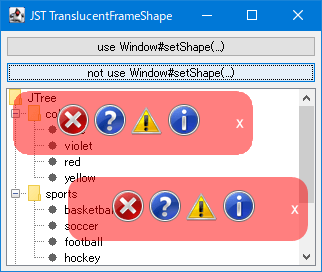
Advertisement
Source Code Examples
Shape shape = new RoundRectangle2D.Float(0f, 0f, 240f, 64f, 32f, 32f);
JButton button2 = new JButton("not use Window#setShape(...)");
button2.addActionListener(e -> {
JWindow window = new JWindow();
window.setBackground(new Color(0x0, true));
window.getContentPane().add(makePanel(shape));
window.pack();
window.setLocationRelativeTo(((AbstractButton) e.getSource()).getRootPane());
window.setVisible(true);
});
// ...
private Component makePanel(Shape shape) {
JPanel panel = new JPanel(new BorderLayout()) {
@Override public Dimension getPreferredSize() {
return shape.getBounds().getSize();
}
@Override protected void paintComponent(Graphics g) {
Graphics2D g2 = (Graphics2D) g.create();
g2.setComposite(AlphaComposite.getInstance(AlphaComposite.SRC, .5f));
g2.setRenderingHint(RenderingHints.KEY_ANTIALIASING,
RenderingHints.VALUE_ANTIALIAS_ON);
g2.setPaint(Color.RED);
g2.fill(shape);
g2.dispose();
super.paintComponent(g);
}
};
panel.setOpaque(false);
panel.setBorder(BorderFactory.createEmptyBorder(8, 8, 8, 8));
// ...
return panel;
}
Description
use Window#setShape(...)JWindowの形状をWindow#setShape(...)メソッドで切り抜いて変更- フチにジャギーが発生して滑らかにならない
- 参考: Windowの形を変更
not use Window#setShape(...)JWindowの背景色をJWindow#setBackground(new Color(0x0, true))で完全に透明化- 内部の
JPanelをJPanel#setOpaque(false)で背景を描画しない、かつJPanel#paintComponent(...)をオーバーライドして半透明のラウンド矩形を描画 Window#setShape(...)を使用しなくてもラウンド矩形の外側は完全に透明でマウスクリックなども無効になるので滑らかなフチのShapeで切り抜いたJWindowになる- 参考: JFrameの透明化と再描画
- このサンプルでは画像を切り抜きする必要はないので、Windowの縁をソフトクリッピングでなめらかにするのようなソフトクリッピング処理は不要